D-Link DWA-121 Service Manual [de]
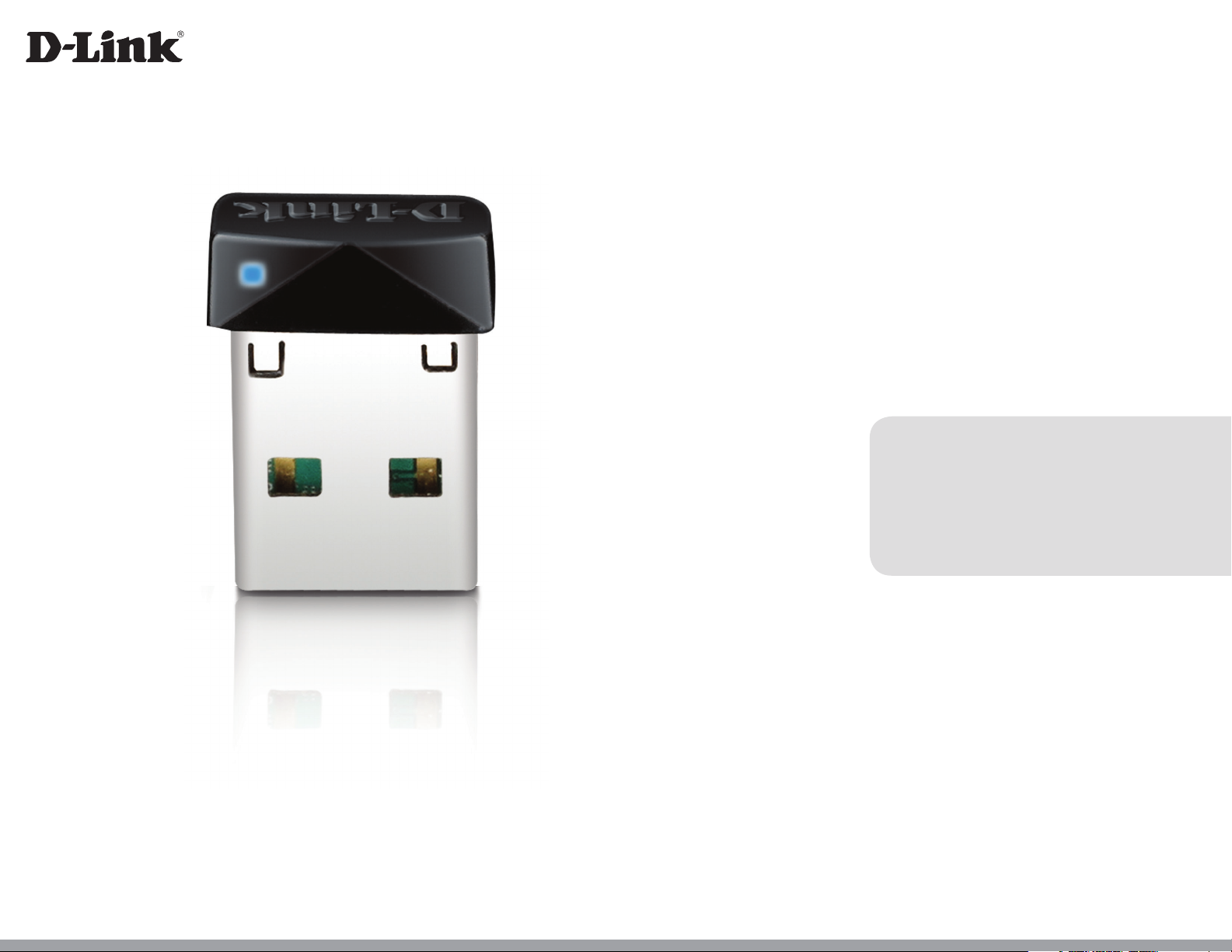
Version 1.20 | 27/04/2015
Benutzerhandbuch
Wireless N 150 Micro USB Adapter
DWA-121
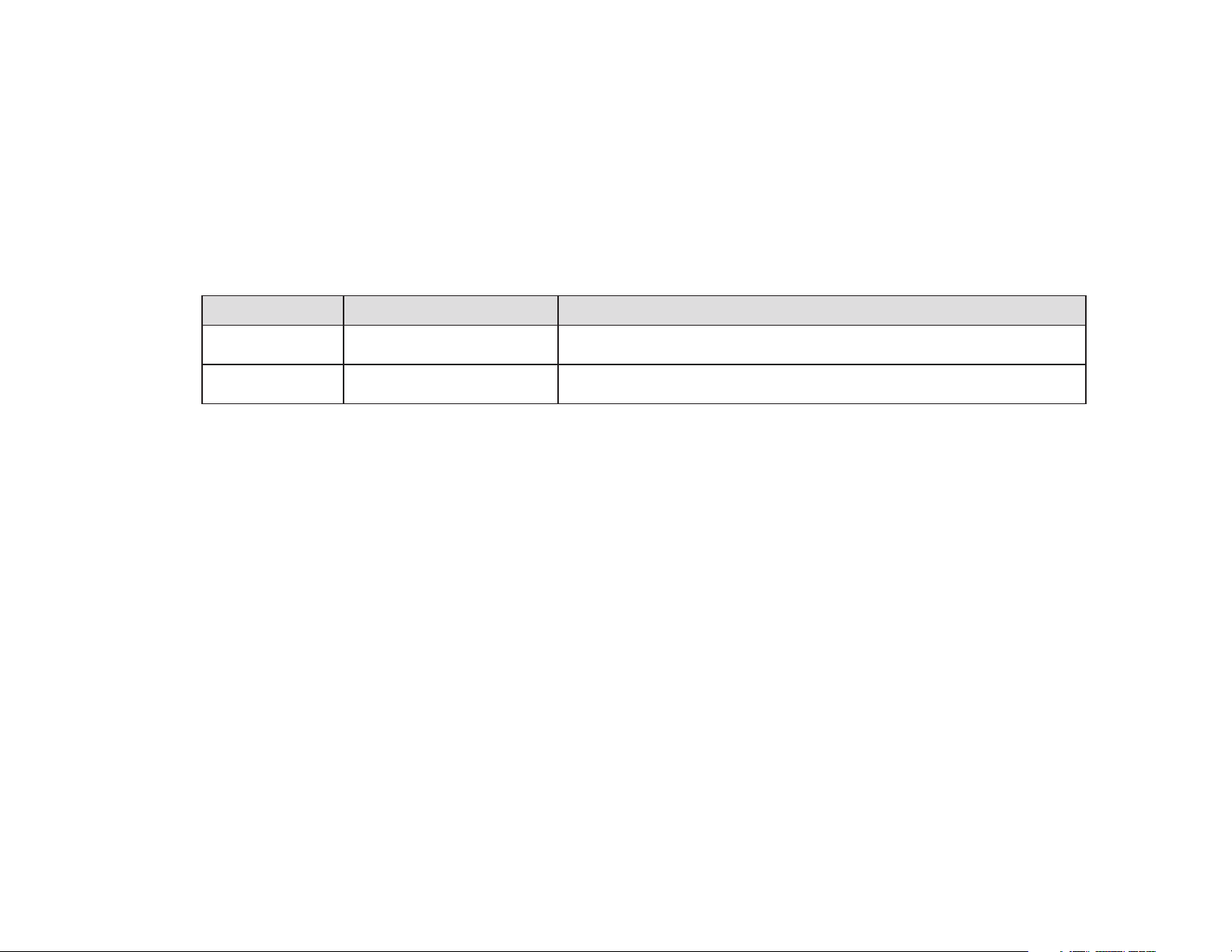
Vorwort
D-Link behält sich das Recht vor, diese Veröentlichung jederzeit nach Bedarf zu überarbeiten und inhaltliche Änderungen daran
vorzunehmen, ohne jegliche Verpichtung, Personen oder Organisationen von solchen Überarbeitungen oder Änderungen in
Kenntnis zu setzen.
Überarbeitungen des Handbuchs
Überarbeitung Datum Beschreibung
1.0 5. Oktober, 2010 • Erstveröentlichung für Überarbeitung A1
1.1 11. Juli, 2013 • Hinzugefügt mit Windows 8 Support
Marken
D-Link und das D-Link Logo sind Marken oder eingetragene Marken der D-Link Corporation oder ihrer Tochtergesellschaften in den
Vereinigten Staaten von Amerika und/oder in anderen Ländern. Alle anderen in diesem Handbuch erwähnten Unternehmens- oder
Produktnamen sind Marken oder eingetragene Marken ihrer jeweiligen Unternehmen.
Copyright © 2015 von D-Link Systems, Inc.
Alle Rechte vorbehalten. Ohne vorherige ausdrückliche schriftliche Erlaubnis von D-Link Systems Inc. darf die vorliegende Publikation
weder als Ganzes noch auszugsweise vervielfältigt werden.
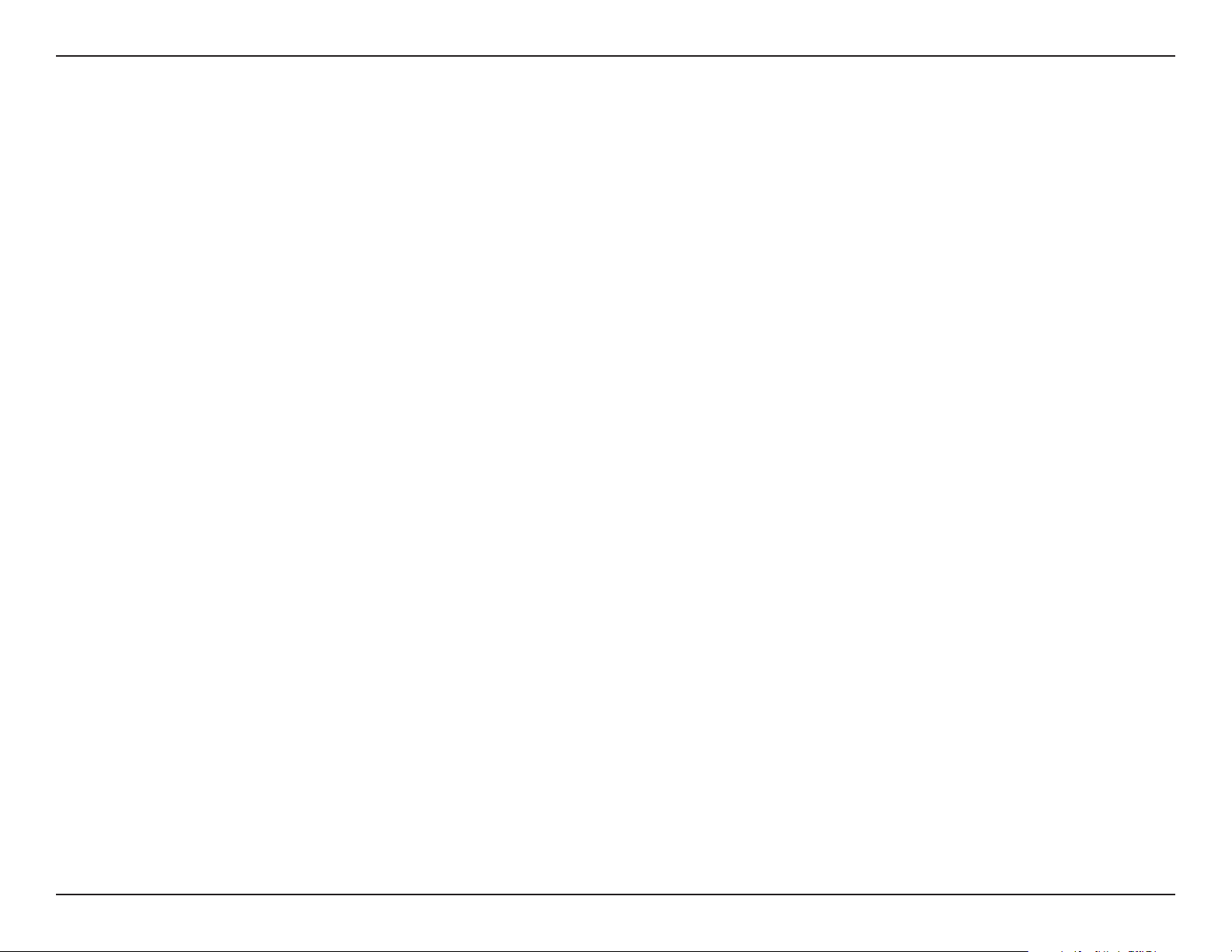
Inhaltsverzeichnis
Inhaltsverzeichnis
Vorwort ..............................................................................................2
Überarbeitungen des Handbuchs ............................................................ 2
Marken ................................................................................................................ 2
Produktübersicht ..............................................................................4
Packungsinhalt .................................................................................................4
Systemanforderungen ..................................................................................4
Einführung .........................................................................................................5
Funktionen und Leistungsmerkmale ....................................................... 6
Hardware-Überblick ....................................................................................... 7
Installation ......................................................................................... 8
Erste Schritte ..................................................................................................... 8
Vorhandene Installationen entfernen ............................................ 8
Andere kabellose Adapter deaktivieren ........................................ 9
Anmerkungen zur drahtlosen Installation ...........................................11
Adapterinstallation .......................................................................................12
®
Wi-Fi
Protected Setup (WPS) ........................................................... 18
Konguration ...................................................................................20
Der D-Link Wireless Connection Manager ...........................................20
Liste drahtloser Netzwerke ...............................................................21
PIN (Persönliche Identikationsnummer) ...................................22
PBC (Push Button Conguration/Konguration per
Knopfdruck) ...........................................................................................24
My Wireless Networks (Meine drahtlosen Netze) .....................25
Prol hinzufügen ...........................................................................26
Prol ändern ....................................................................................27
Support ....................................................................................................28
Info ............................................................................................................29
Windows® 8 .....................................................................................................30
Windows® 7 .....................................................................................................32
Windows Vista® ..............................................................................................34
Windows® XP ..................................................................................................36
Fehlerbehebung ..............................................................................38
Grundlagen drahtloser Netze .........................................................41
Drahtlose Modi ..............................................................................................45
Grundlagen des Netzwerkbetriebs ................................................ 46
Überprüfung Ihrer IP-Adresse ...................................................................46
Für Nutzer von Windows® 8 ..............................................................46
Für Benutzer von Windows® 7/Vista® ............................................46
Für Nutzer von Windows® XP ...........................................................46
Statische Zuweisung einer IP-Adresse ...................................................47
Für Nutzer von Windows® 8 .............................................................47
Für Nutzer von Windows® 7/Vista® ...............................................48
Für Nutzer von Windows® XP ...........................................................49
Technische Daten ............................................................................. 50
Verbindung zu einem drahtlosen Netzwerk .................................30
3D-Link DWA-121 Benutzerhandbuch
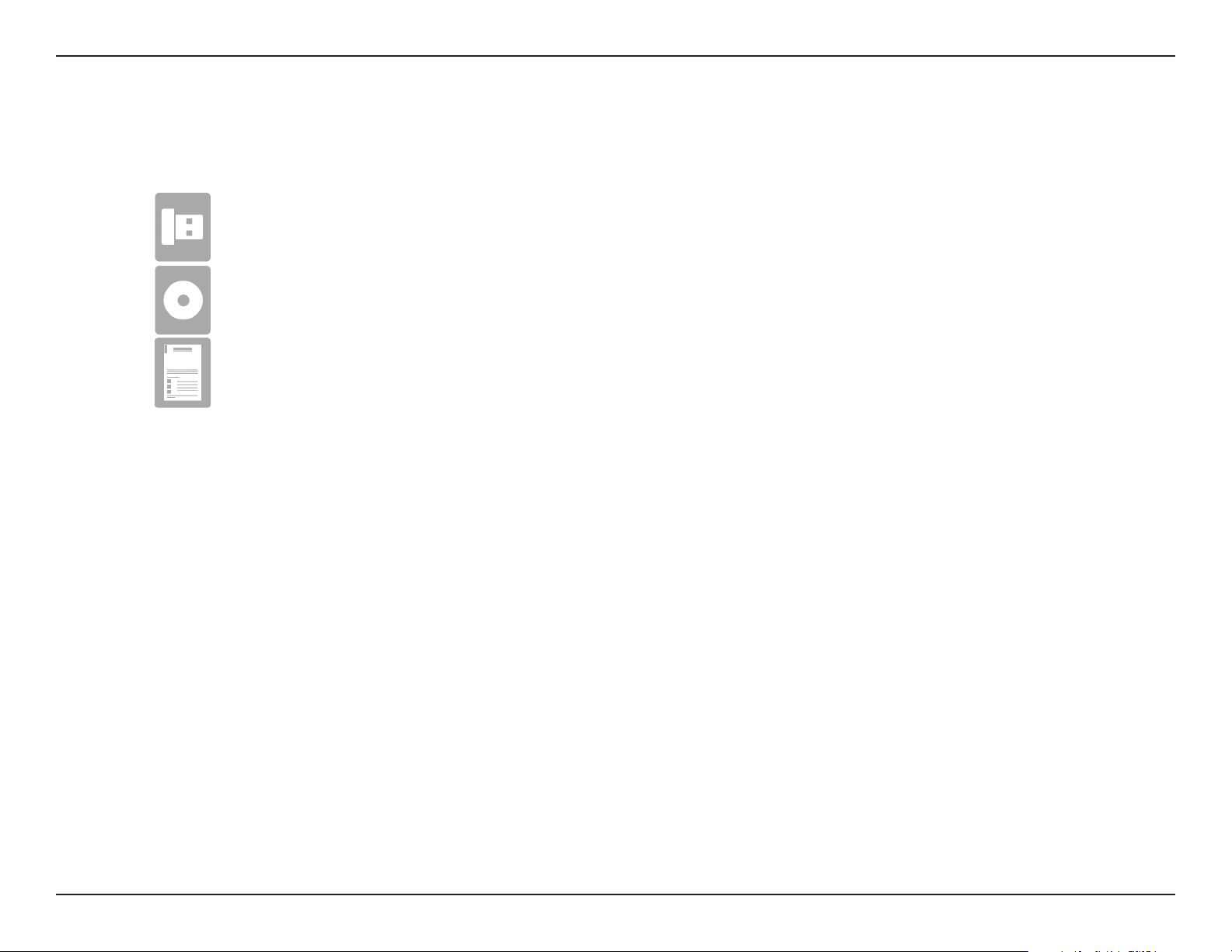
Abschnitt 1 - Produktübersicht
D-Link DWA-121 Wireless N 150 Micro USB Adapter
Handbuch und Treibersoftware auf CD
Installationsanleitung
Produktübersicht
Packungsinhalt
Systemanforderungen
• Ein Computer oder Laptop mit einem verfügbaren USB 2.0 Port
• Windows® 8, 7, Vista®, XP (Service Pack 3) oder Linux
• CD-ROM-Laufwerk
• 300MHz Prozessor und mindestens 64MB RAM
• Ein 802.11n oder 802.11g Access Point oder drahtloser Router
4D-Link DWA-121 Benutzerhandbuch
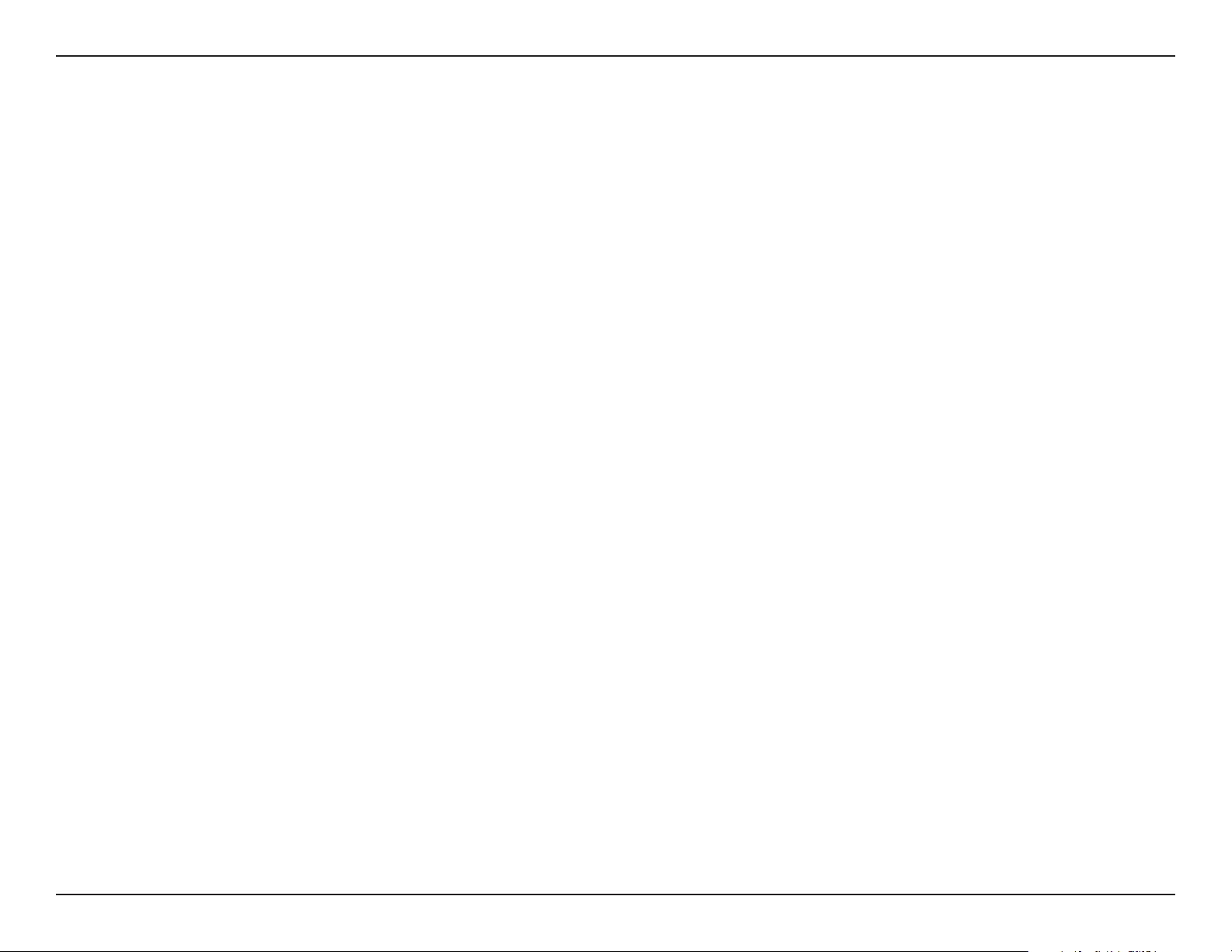
Abschnitt 1 - Produktübersicht
Einführung
Der DWA-121 Wireless N 150 Micro USB Adapter ist eine praktische drahtlose Verbindungslösung für Desktop- und Notebook-PCs. Statt EthernetKabel zu Ihrem PC zu verwenden, nutzen Sie einfach den USB-Anschluss (Port) Ihres Desktop- oder Notebook-PCs sowie die kabellose 802.11n
Konnektivität des Adapters.
Der DWA-121 mit seiner Wireless N 150-Technologie bietet Ihnen eine schnellere kabellose Verbindung als 802.11g*. Er wurde für größere
Räumlichkeiten und für Benutzer entwickelt, die Netze von höherer Leistungsstärke fordern. Verbinden Sie diesen USB-Adapter zur Maximierung der
drahtlosen Leistungsstärke mit einem Wireless N™ Router. Damit sind Sie von nahezu überall in Ihrem Zuhause immer mit dem Internet verbunden.
Dieser USB-Adapter unterstützt die WPA- und WPA2-Verschlüsselung und verhindert so, dass jemand von außen in Ihr Netz eindringen kann, und
schützt Ihre persönlichen Informationen vor unberechtigten Zugrien.
D-Links Quick Setup Wizard (Assistent zur schnellen Einrichtung) führt Sie problemlos schrittweise durch den Installationsprozess. Darüber hinaus
ist der D-Link Wireless Manager im Lieferumfang dieses Produkts enthalten. Er hilft Ihnen, die Übersicht über alle Netze zu behalten, auf die Sie am
häugsten zugreifen.
Kompakt, was sein Größe und robust, was seine Geschwindigkeit betrit, ist der DWA-121 Wireless N 150 Micro USB Adapter ideal geeignet auf
Reisen und eine bequeme Lösung zur Bereitstellung drahtloser Verbindungen von hoher Leistungsstärke für Ihren Desktop- oder Notebook-PC.
Nutzen auch Sie die vielen Vorteile drahtloser Konnektivität!
* Max. drahtlose Signalrate leitet sich aus den Spezikationen der Standards IEEE 802.11g und 802.11n ab. Der tatsächliche Datendurchsatz schwankt. Netzwerkbedingungen und
Umgebungsfaktoren, einschließlich Datenverkehr im Netz, Baumaterialien und Gebäudekonstruktionen sowie Netzwerk-Overhead senken die tatsächliche Datendurchsatzrate.
Umgebungsbedingungen beeinussen die Reichweite des Funksignals nachteilig.
5D-Link DWA-121 Benutzerhandbuch
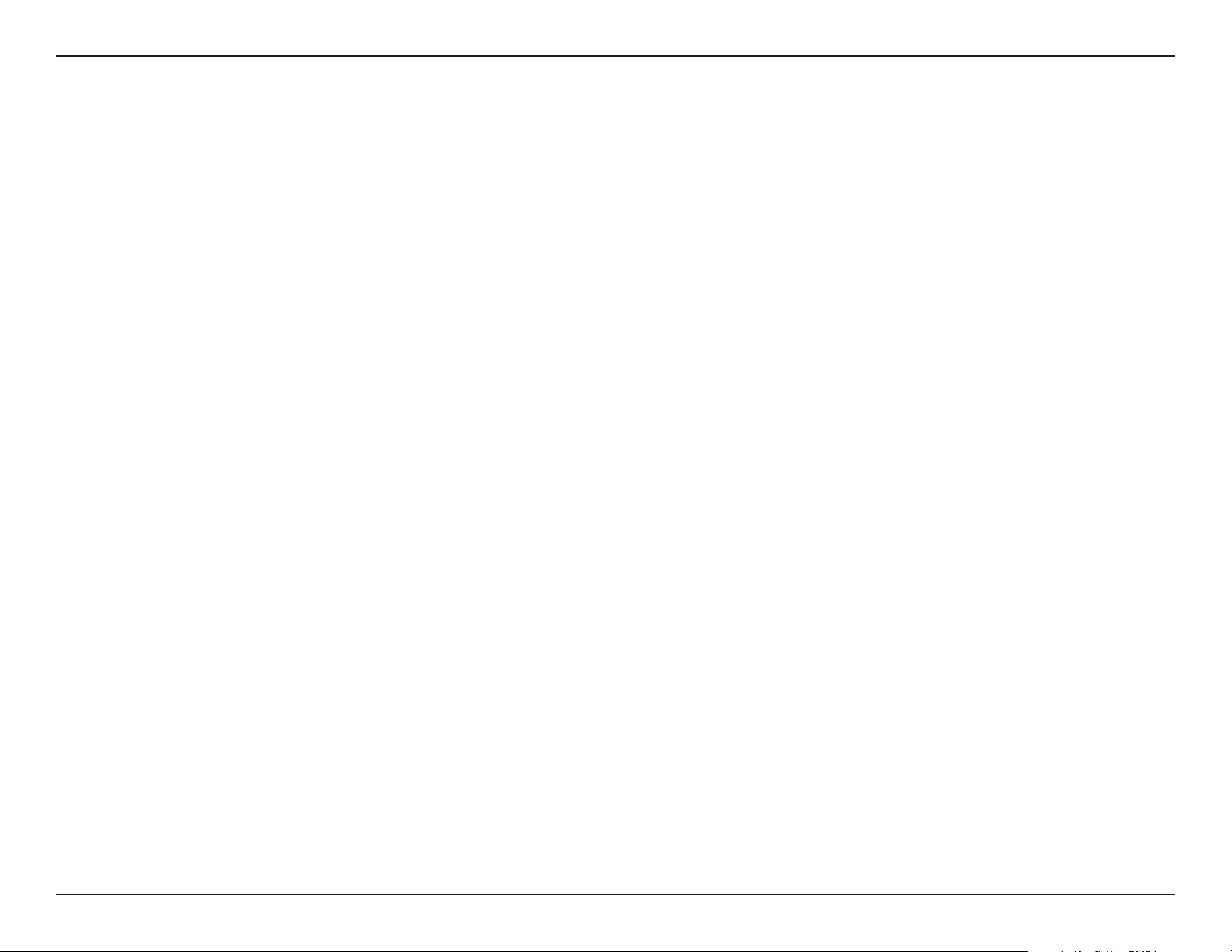
Abschnitt 1 - Produktübersicht
Funktionen und Leistungsmerkmale
• Dank seiner Kompaktheit überall verwendbar
• Problemlose Plug & Play-Installation
• Voll 802.11g kompatibel
• Entspricht dem IEEE 802.11n Standard
• Gespeist vom USB-Port; keine externe Stromquelle erforderlich.
• USB 2.0 Standard
• Sie können sichere Verbindungen zu einem drahtlosen Netz herstellen, indem Sie WPA/WPA2 (Wi-Fi Protected Access) nutzen.
Damit verfügen Sie über einen viel höheren Grad an Sicherheit für Ihre Daten und Ihre Kommunikation als es bisher möglich und
verfügbar war.
• Positionieren Sie den DWA-121 für einen bestmöglichen Empfang an nahezu jedem beliebigen Platz in Ihrem Arbeitsbereich.
• Unterstützt Infrastrukturnetzwerke über einen Access Point
• Benutzerfreundliche Konguration und Diagnoseprogramme
* Die Verwendung eines USB 1.1 Anschlusses hat nachteilige Auswirkungen auf den Durchsatz.
*
6D-Link DWA-121 Benutzerhandbuch
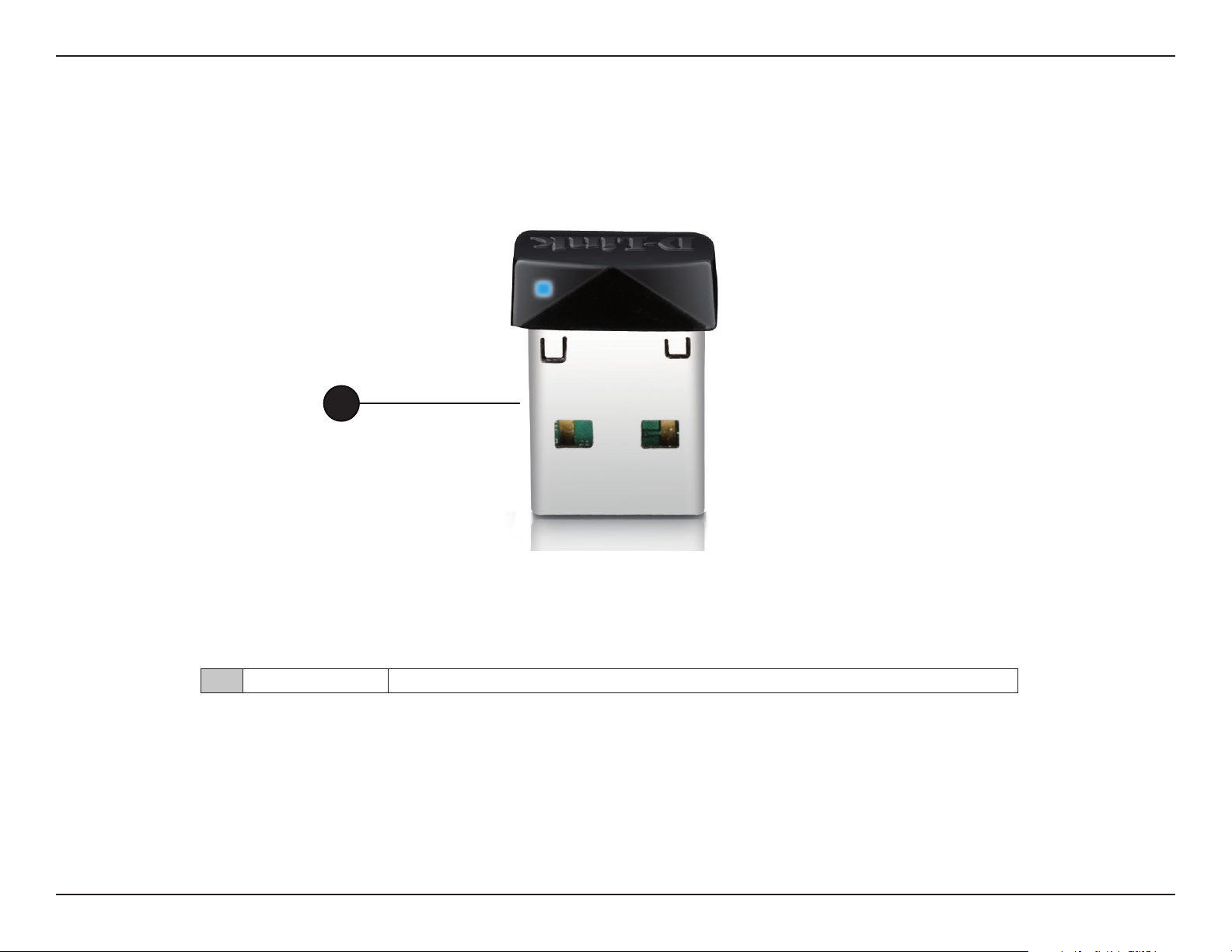
Abschnitt 1 - Produktübersicht
Hardware-Überblick
1
1 USB-Anschluss Zum Anschluss des DWA-121 an Ihren Computer.
7D-Link DWA-121 Benutzerhandbuch
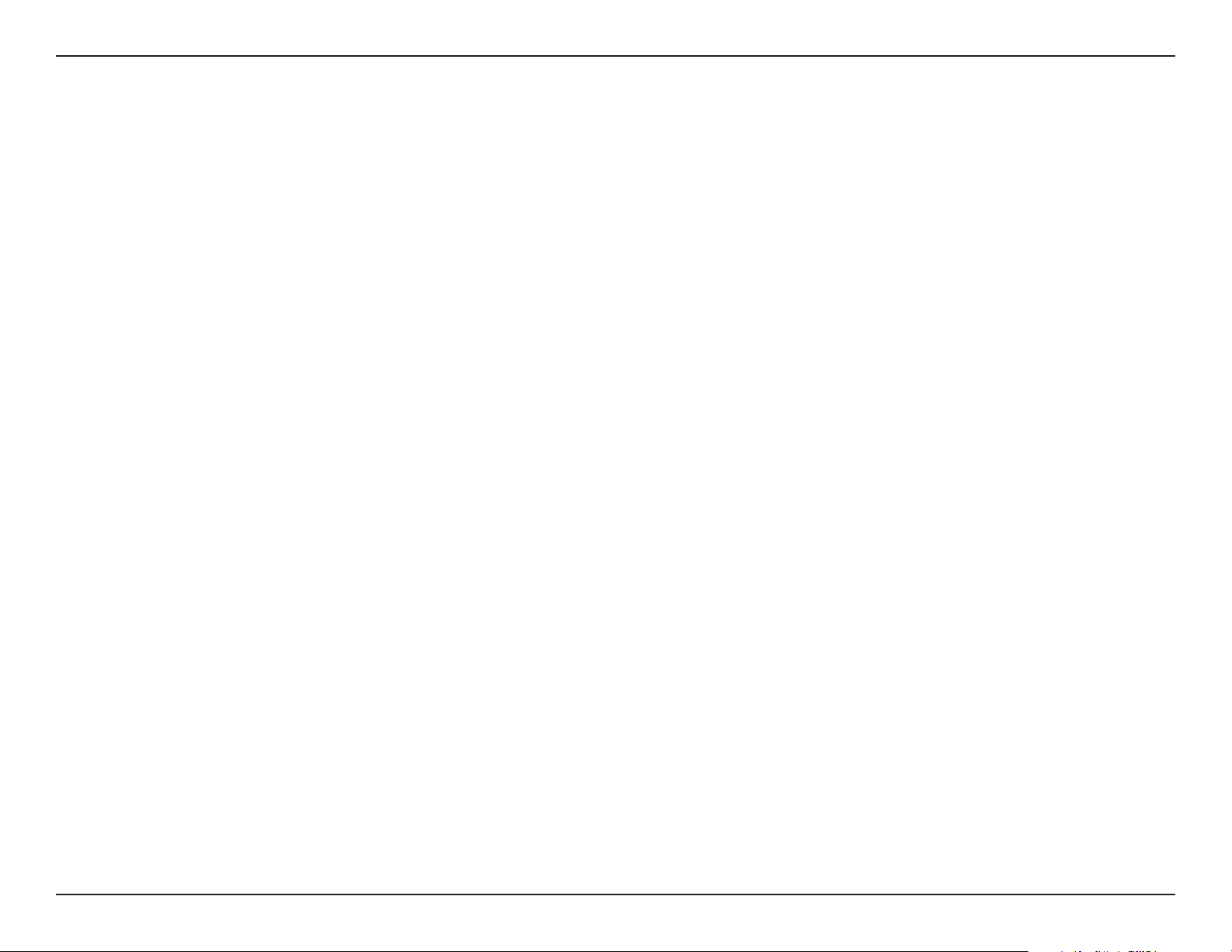
Abschnitt 2 - Installation
Installation
In diesem Teil wird der Installationsprozess beschrieben. Wenn Sie einen integrierten kabellosen Adapter (Funkadapter) haben, deaktivieren Sie
diesen bitte im Gerätemanager, bevor Sie Ihren DWA-121 Wireless N 150 Micro USB Adapter installieren. Sollten Sie bereits einen anderen kabellosen
Adapter installiert haben, stellen Sie sicher, dass jede dazugehörige Software deinstalliert ist.
Erste Schritte
Vor Installation Ihres neuen D-Link Wireless Adapters ist Folgendes zu beachten:
• Frühere Installationen drahtloser Adapter wurden entfernt (Ist das nicht der Fall, nden Sie entsprechende Anleitungen unten.)
• Integrierte drahtlose Adapter sind deaktiviert (Falls nicht, nden Sie entsprechende Anleitungen auf der nächsten Seite.)
• Bestätigen Sie die Korrektheit der Einstellungen, wie die für die SSID und die Sicherheit des/der Netzwerks/e, zu dem/denen Sie
eine Verbindung herstellen möchten
Vorhandene Installationen entfernen
Sollten Sie einen Adapter eines anderen Herstellers oder ein anderes Modell eines D-Link Adapters installiert haben, stellen Sie sicher, dass die
entsprechende Software deinstalliert ist, bevor Sie die neue Software installieren. Es ist möglich, dass einige Hilfsprogramme zum Konikt mit
der neuen Software führen könnten. Wenn Sie vorhaben, mehrere Adapter zu unterschiedlichen Zeiten zu verwenden, stellen Sie sicher, dass die
Hilfsprogramme nicht beim Hochfahren Ihres Computers automatisch geladen werden.
So entfernen Sie alte Software:
Für Nutzer von Windows® 8: Drücken Sie auf die Taste mit dem Windows-Symbol + Q > Systemsteuerung > Programme deinstallieren
Für Nutzer von Windows® 7: Klicken Sie auf Start > Systemsteuerung > Programme deinstallieren.
Für Nutzer von Windows Vista®: Klicken Sie auf Start > Systemsteuerung > Programme hinzufügen oder entfernen
Für Nutzer von Windows® XP: Klicken Sie auf Start > Systemsteuerung > Programme hinzufügen oder entfernen
8D-Link DWA-121 Benutzerhandbuch
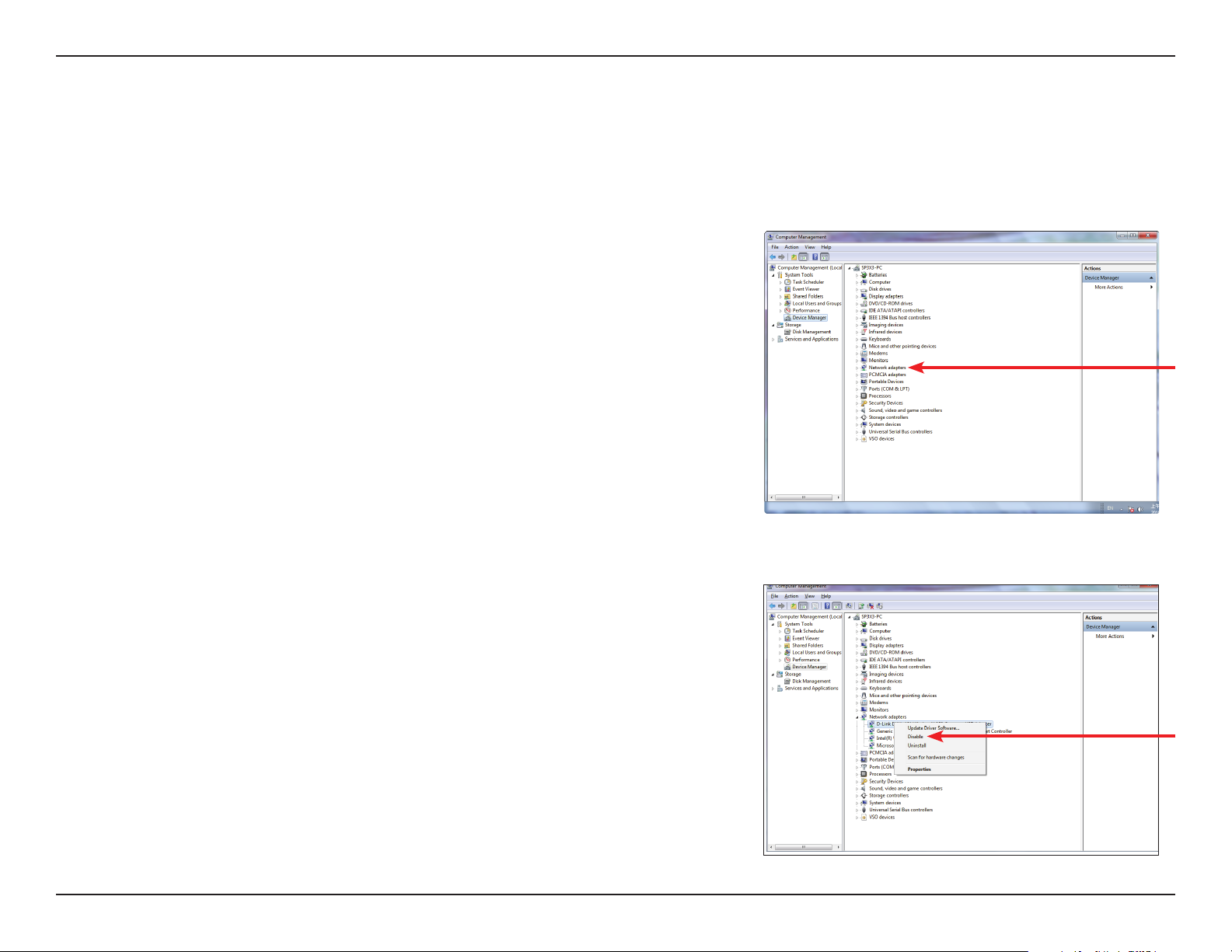
Abschnitt 2 - Installation
Andere kabellose Adapter deaktivieren
Die meisten neuen Laptops enthalten bereits einen integrierten kabellosen Adapter. Um Konikte mit dem kabellosen Adapter von D-Link zu
vermeiden, ist es ratsam, den kabellosen Adapter (so wie alle nicht genutzten Ethernet-Adapter) zu deaktivieren.
Windows 8 - Drücken Sie auf die Taste mit dem Windows-Symbol und gleichzeitig auf X
und klicken Sie dann auf Geräte-Manager
Windows® 7/Vista® - Gehen Sie auf Start > Geräte-Manager
Windows® XP - Gehen Sie auf Start
Manager
Gehen Sie im Geräte-Manager in der Liste nach unten und klicken Sie auf das Symbol +
links neben Netzwerkadapter.
> Arbeitsplatz > Eigenschaften > Hardware > Geräte-
Klicken Sie mit der rechten Maustaste auf den Adapter, den Sie deaktivieren möchten,
und klicken Sie auf Deaktivieren.
9D-Link DWA-121 Benutzerhandbuch
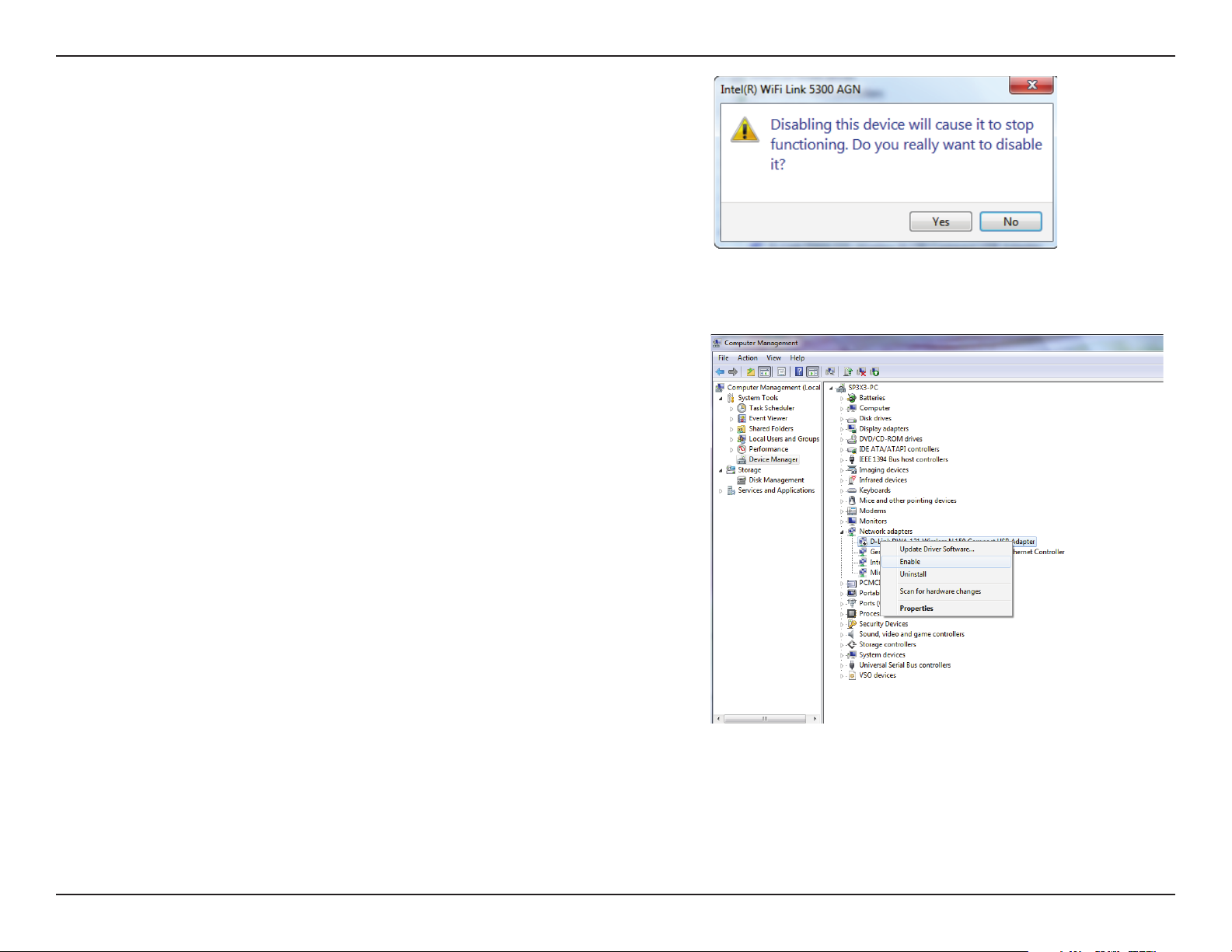
Abschnitt 2 - Installation
Es wird die folgende Warnmeldung angezeigt: Wenn Sie dieses Gerät deaktivieren,
funktioniert es nicht mehr. Klicken Sie auf Ja, um den Adapter zu deaktivieren.
Sobald der Adapter deaktiviert ist, erscheint ein rotes X über dem Symbol für das
entsprechende Gerät. Das bedeutet jedoch nicht, dass Sie es entfernt haben. Auch
die Treiber werden durch das Deaktivieren des Adapters nicht entfernt. Wenn Sie
den Adapter in Zukunft wieder verwenden möchten, klicken Sie einfach mit der
rechten Maustaste darauf und wählen Sie Aktivieren.
10D-Link DWA-121 Benutzerhandbuch
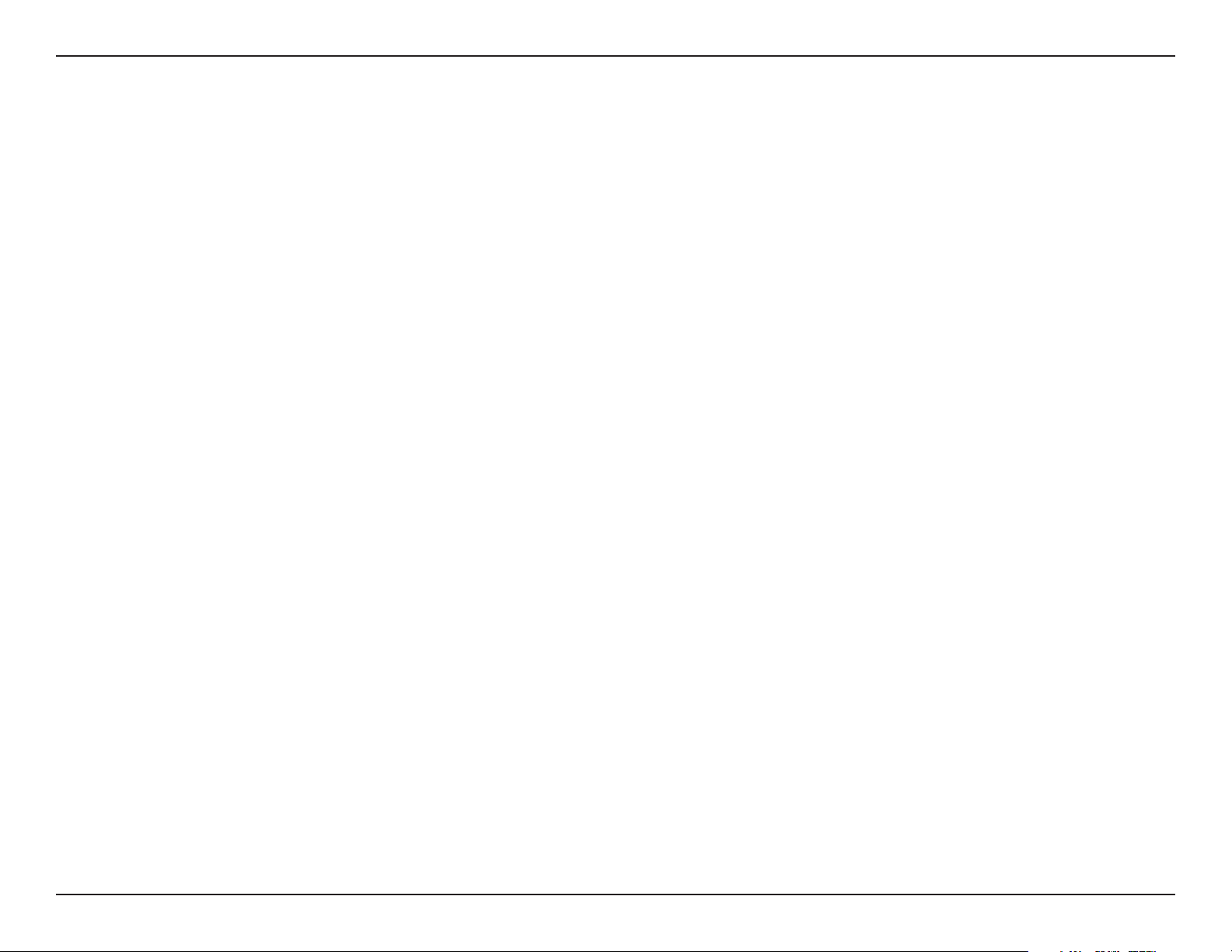
Abschnitt 2 - Installation
Anmerkungen zur drahtlosen Installation
Der drahtlose Adapter von D-Link (auch Funkadapter oder kabelloser Adapter genannt) bietet Ihnen Zugri auf Ihr Netzwerk mithilfe einer
drahtlosen Verbindung von nahezu überall innerhalb des Betriebsbereichs Ihres drahtlosen Netzwerks. Dabei ist zu berücksichtigen, dass die Anzahl
und Stärke von Wänden und Decken sowie die Position und Anordnung von anderen Objekten, die das Signal durchdringen muss, die Reichweite
einschränken können. Die typischen Reichweiten hängen jeweils von der Art der Materialien und der Funkfrequenzstörungen in Ihrem Zuhause
oder den Gegebenheiten in Ihren Geschäftsräumen ab. Die folgenden allgemeinen Richtlinien helfen Ihnen, die Reichweite Ihres Funknetzes zu
maximieren:
1. Versuchen Sie, die Anzahl der Wände und Decken zwischen dem D-Link Adapter und anderen Netzgeräten so gering wie möglich
zu halten. Jede Wand oder Decke kann die Reichweite Ihres Adapters um 1 - 30 m verringern. Stellen Sie deshalb Ihre Geräte so
auf, dass die Anzahl der Wände oder Decken auf ein Minimum reduziert ist.
2. Versuchen Sie bei der Aufstellung eine direkte Linie zwischen den Netzwerkgeräten zu erreichen. Eine Wand, die 0,5 m stark ist,
aber einen Winkel von 45º aufweist, erscheint nahezu 1 m dick. Bei einem Winkel von 2° scheint die Wand über 14 m dick zu sein.
Stellen Sie deshalb Ihre Geräte so auf, dass die Anzahl der Wände oder Decken auf ein Minimum reduziert ist.
3. Beachten Sie die Art der Baumaterialien, die Ihre Geräte voneinander trennen. Bestimmte Baumaterialien können das Signal in
seiner Reichweite negativ beeinträchtigen, wie z. B. eine starke Tür aus Metall oder Streben aus Aluminium. Versuchen Sie, Access
Points, drahtlose Router und Computer so aufzustellen, dass das Signal durch Trockenbauwände, Gipskartonplatten oder Eingänge
gesendet werden kann. Materialien und Objekte wie Glas, Stahl, Metall, Wände mit Wärmedämmung, Wasser (Aquarien), Spiegel,
Aktenschränke, Mauerwerk und Zement beeinträchtigen die Stärke Ihres Funksignals.
4. Stellen Sie Ihr Produkt mindestens 1 - 2 Meter von elektrischen Geräten oder Einheiten entfernt auf, die Funkfrequenzstörgeräusche
(RF-Rauschen) generieren.
5. Wenn Sie 2,4GHz schnurlose Telefone oder X-10 (drahtlose Produkte wie Deckenventilatoren, Leuchten und Heimalarmanlagen
nutzen), könnte Ihre drahtlose Verbindung in seiner Qualität dramatisch beeinträchtigt oder sogar ganz unbrauchbar werden.
Stellen Sie sicher, dass sich Ihre 2,4GHz-Telefonstation so weit wie möglich von Ihren drahtlosen Geräten entfernt bendet. Die
Basisanlage sendet auch dann ein Signal, wenn das Telefon nicht in Gebrauch ist.
11D-Link DWA-121 Benutzerhandbuch
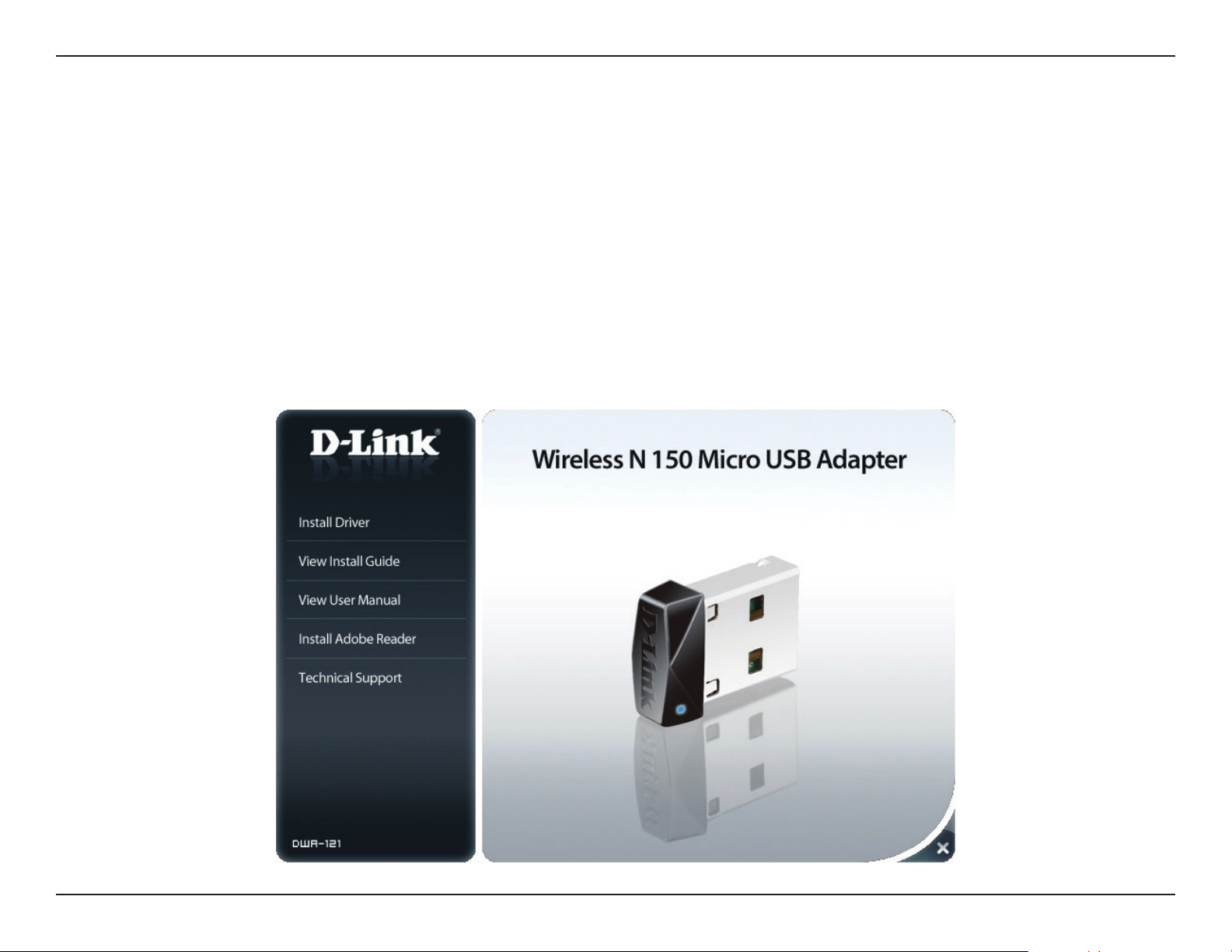
Abschnitt 2 - Installation
Adapterinstallation
Warnhinweis: Stecken Sie den DWA-121 Wireless N 150 Micro USB Adapter erst dann in Ihren Computer, wenn Sie die
Treibersoftware von der D-Link CD installiert haben.
Schalten Sie den Computer ein und legen Sie die D-Link DWA-121 Treiber-CD in das CD-ROM-Laufwerk ein.
Sollte die CD auf Ihrem Computer nicht automatisch ausgeführt werden, klicken Sie auf Start > Ausführen. Geben Sie im Feld 'Ausführen' D:\
autorun.exe ein, wobei D: für den Laufwerkbuchstaben Ihres CD-ROM-Laufwerks steht.
Wenn das Autorun-Fenster erscheint, klicken Sie auf Install (Installieren), um den DWA-121 InstallShield-Assistenten zu starten.
12D-Link DWA-121 Benutzerhandbuch
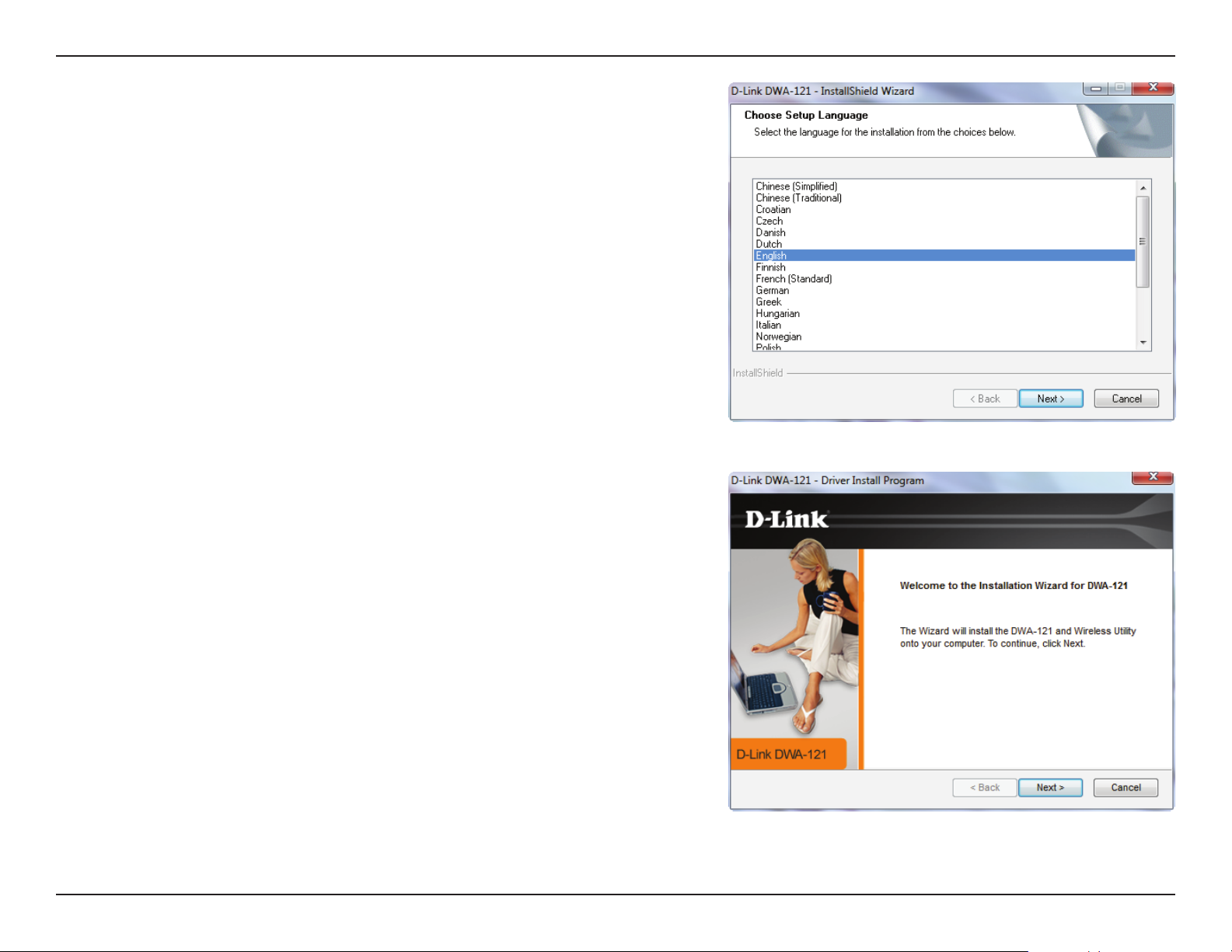
Abschnitt 2 - Installation
Wählen Sie Ihre Sprache von der Liste und klicken Sie auf Next (Weiter), um
fortzufahren.
Das Startfenster des Installationsassistenten wird angezeigt. Klicken Sie auf
Next (Weiter), um fortzufahren.
13D-Link DWA-121 Benutzerhandbuch
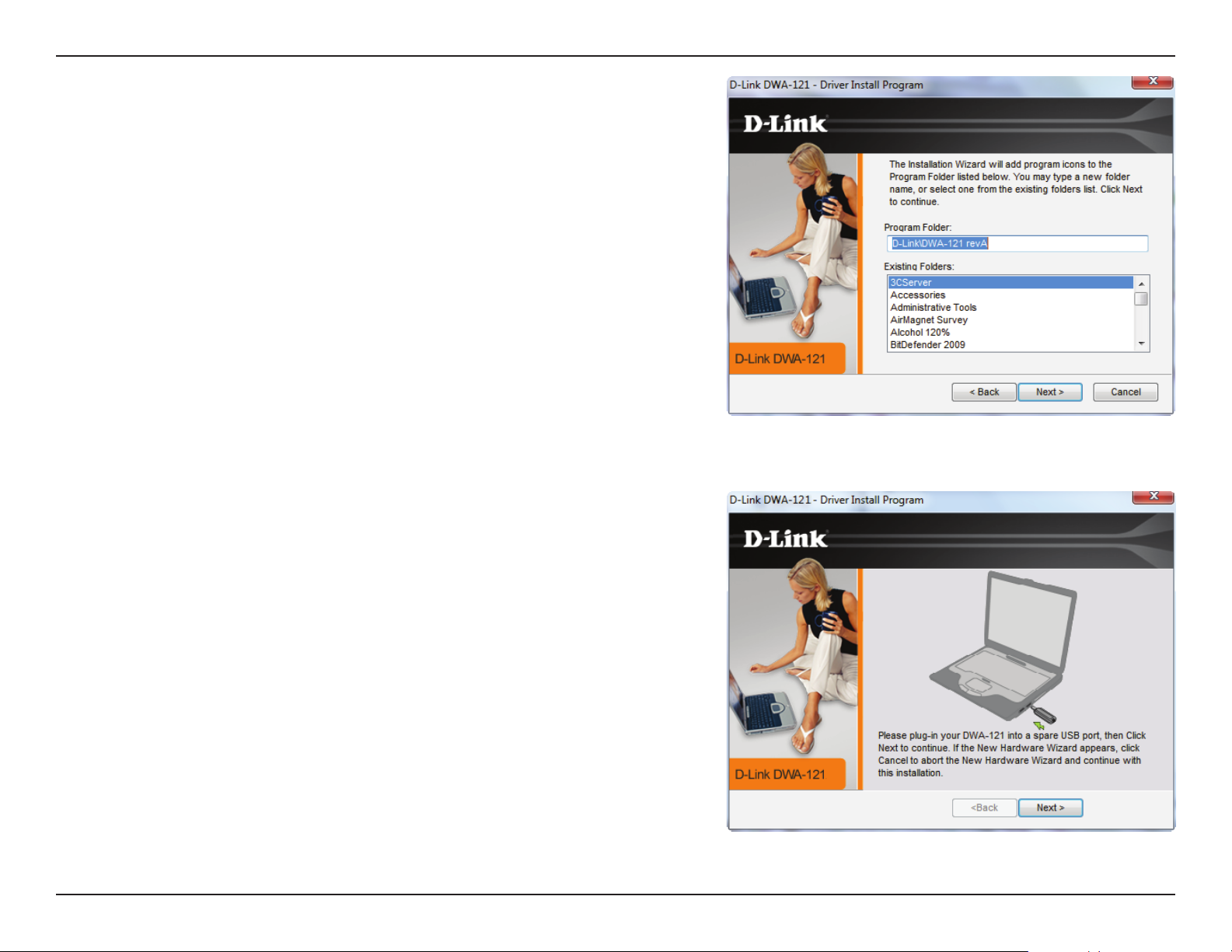
Abschnitt 2 - Installation
Wählen Sie einen bereits vorhandenen Ordner oder erstellen Sie zur Ablage
von Programmsymbolen einen neuen Programmordner. Klicken Sie auf
Next (Weiter).
Stecken Sie den DWA-121 in einen verfügbaren USB-Port an Ihrem Computer
und klicken Sie auf Next (Weiter).
Falls der Assistent für das Suchen neuer Hardware erscheint, klicken Sie auf
Abbrechen.
14D-Link DWA-121 Benutzerhandbuch
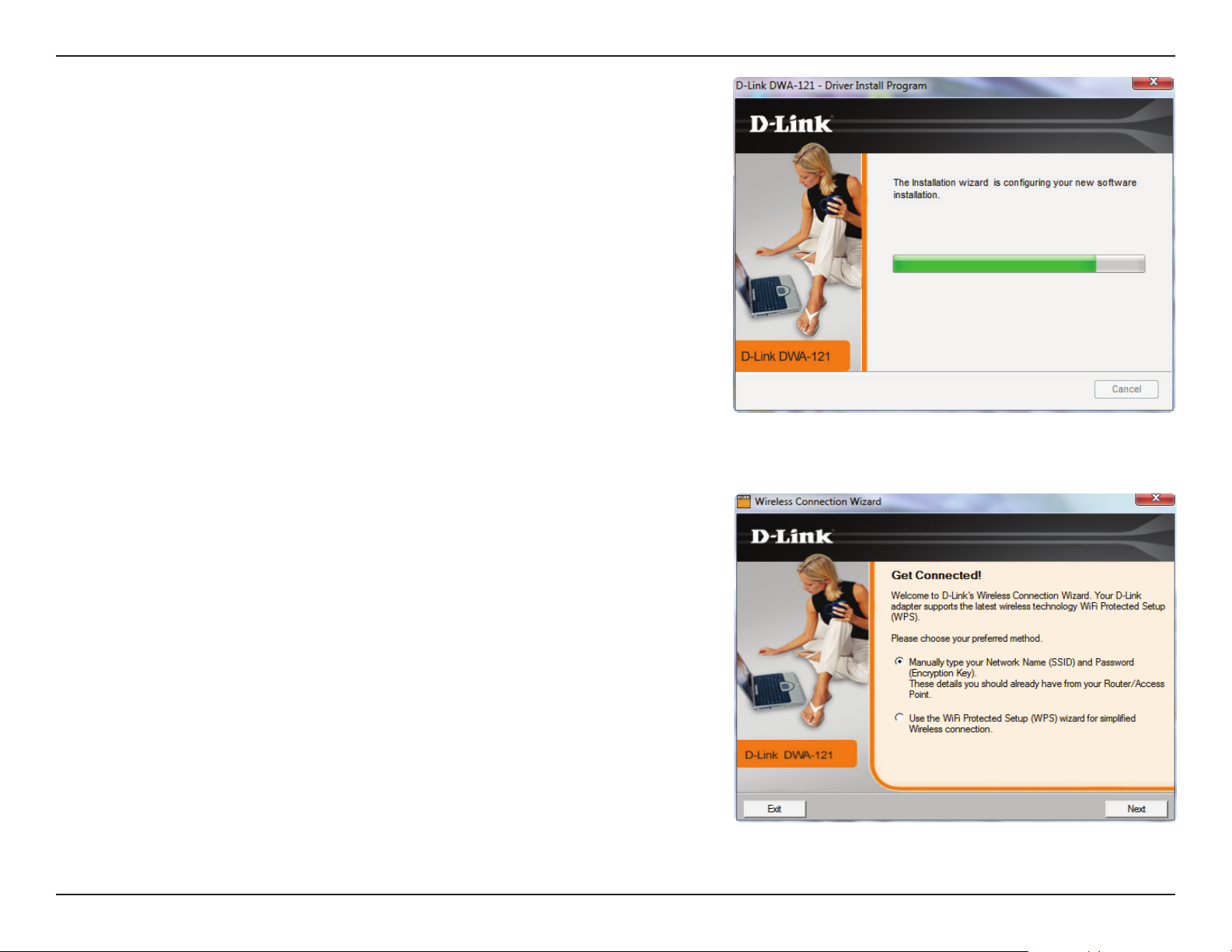
Abschnitt 2 - Installation
Warten Sie bitte, während der Installationsassistent Ihre neue Softwareinstallation
konguriert. Dieser Vorgang kann ein bis zwei Minuten dauern. Als Nächstes
wird das Fenster des drahtlosen Verbindungsassistenten (Wireless Connection
Wizard) mit zwei Optionen angezeigt.
Um eine Verbindung zu Ihrem drahtlosen Netzwerk manuell herzustellen, wählen
Sie Manually type your Network Name (SSID) and Password (Netzwerknamen
(SSID) und Kennwort eingeben) und klicken Sie dann auf Next (Weiter).
Siehe „Wi-Fi® Protected Setup (WPS)“ auf Seite 18 für Informationen zu der
sichereren Option Use the Wi-Fi Protected Setup (WPS) wizard for simplied
Wireless connection (Den WPS-Assistenten zur schnellen und problemlosen
Herstellung einer drahtlosen Verbindung verwenden).
15D-Link DWA-121 Benutzerhandbuch
